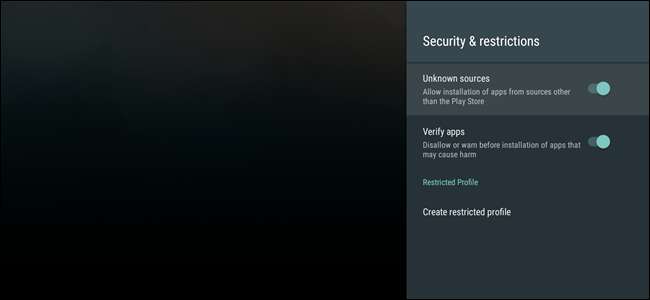
Android TV ist ein ausgezeichnetes Produkt für alle, die ihr aktuelles Wohnzimmer-Setup erweitern möchten. Es erleichtert das Streaming der meisten Inhalte, bietet eine Reihe von Spielen (die es tatsächlich wert sind, gespielt zu werden) und ist relativ kostengünstig. Aber was passiert, wenn eine gewünschte App auf Ihrem Fernseher für Ihr Gerät nicht verfügbar ist?
- Gehen Sie zu Einstellungen> Sicherheit und Einschränkungen
- Schalten Sie die Einstellung "Unbekannte Quellen" ein
- Installieren Sie den ES File Explorer aus dem Play Store
- Verwenden Sie den ES File Explorer, um APK-Dateien von der Seite zu laden
In diesem Fall ist „Seitenladen“ die Antwort. Beim Seitenladen wird eine Anwendung manuell installiert, die nicht über die normalen Kanäle wie den Google Play Store verfügbar ist. Es ist Einfach auf den meisten Android-Handys und Tablets , aber etwas komplizierter auf Android TV.
Der erste Schritt des Prozesses ist der gleiche: Sie müssen dem System erlauben, App-Installationen von außerhalb des Play Store zu akzeptieren. Gehen Sie dazu in das Menü Einstellungen. In der untersten Reihe von Android TV befindet sich ein Zahnradsymbol. Klicken Sie auf diesen kleinen Kerl.
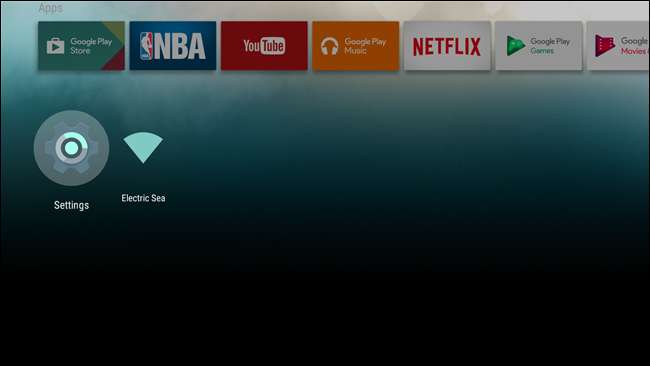
Scrollen Sie in den Einstellungen nach unten, bis "Sicherheit und Einschränkungen" angezeigt wird. Es ist erwähnenswert, dass meine Screenshots möglicherweise etwas anders aussehen als Ihre, da ich für dieses Tutorial einen Nexus Player mit Android 7.0 verwende. Der Prozess ist jedoch immer noch der gleiche.
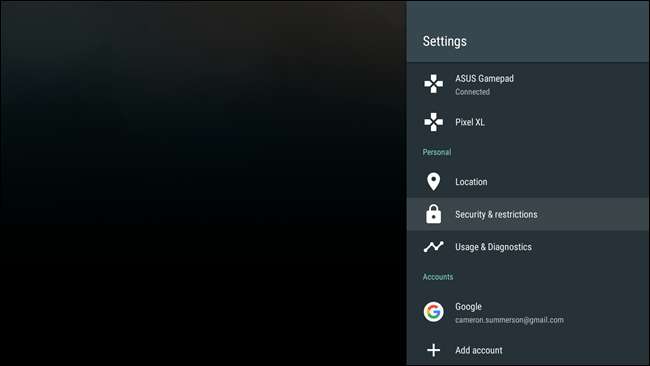
Im Menü "Sicherheit" schalten Sie "Unbekannte Quellen" ein. Wenn Sie den Schalter drücken, wird eine Warnung angezeigt. Akzeptieren Sie dies und Sie sind auf dem Weg.
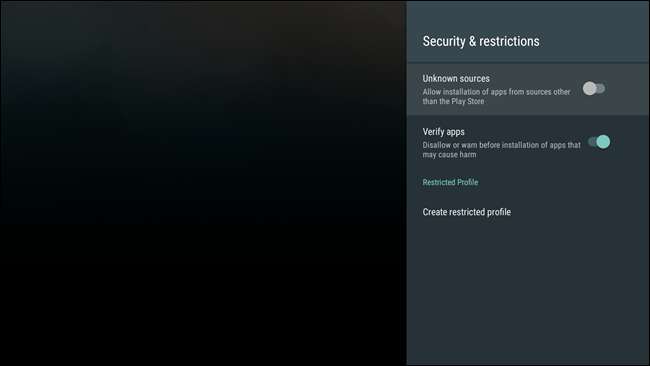
Wenn das aus dem Weg ist, sind Sie bereit, einige Dinge von der Seite zu laden ... meistens.
Es gibt zwei Möglichkeiten, um Apps von der Seite auf Ihr Android TV-Gerät zu laden: durch ADB (die Android Debugging Bridge) und über der Wolke. Wenn Sie ADB noch nicht auf Ihrem PC eingerichtet und installiert haben, lautet die Cloud-Methode viel einfacher . Wir werden hier jedoch beide behandeln.
In diesem Beispiel installiere ich Chrome Beta auf meinem Android TV. Dies setzt voraus, dass Sie bereits über die APK-Datei für die App verfügen, die Sie installieren möchten. Wenn Sie nach einer guten Quelle zum Herunterladen von APKs suchen, empfehle ich APK Spiegel - Es ist eine absolut vertrauenswürdige und legitime Hosting-Site für nicht bezahlte Play Store-Apps. Keine Raubkopien hier!
So laden Sie Apps aus der Cloud von der Seite
Wenn Sie ADB bereits auf Ihrem Computer eingerichtet haben, empfehle ich, mit dem nächsten Abschnitt fortzufahren. Wenn Sie mit der Befehlszeile nicht vertraut sind, ist die Verwendung eines Cloud-Speicherdienstes wie Dropbox oder Google Drive jedoch einfacher - obwohl die Einrichtung immer noch etwas anstrengend ist.
Ich empfehle eine Bluetooth-Tastatur mit Ihrem Android-Fernseher gekoppelt für diese Methode, da das Tippen mit einer Fernbedienung oder einem Gamecontroller eine sein kann enorm Schmerzen. Wenn Sie keine Bluetooth-Tastatur zur Hand haben, nehmen Sie sich etwas Zeit, um mit Ihrer Fernbedienung zu tippen.
Das erste, was Sie tun möchten, ist, auf Ihrem Android-Fernseher in den Play Store zu gehen und zu installieren ES File Explorer . Lassen Sie mich jetzt etwas klarstellen: Auf Telefonen und Tablets würde ich den ES File Explorer normalerweise nicht empfehlen. Früher war es ein zuverlässiger Dateimanager, der eine der wertvollsten Android-Apps war. In letzter Zeit wurde er jedoch mit Anzeigen übersät, von denen viele sehr aufdringlich sind. Dies führte dazu, dass viele Benutzer ihn deinstallierten und Websites ihn aus ihrem "Muss" entfernten. Listen. Glücklicherweise scheint die Android TV-App davon weitgehend unberührt geblieben zu sein, sol Ich fühle mich immer noch wohl und zuversichtlich, sie für den Zweck dieses Tutorials zu empfehlen - es ist leider die beste App für diesen Trick, seit der offiziellen Dropbox und Google Drive Apps sind auf Android TV nicht verfügbar.
Erstens: Laden Sie die APK-Datei herunter, die Sie installieren möchten, und speichern Sie sie in Ihrem Dropbox- oder Google Drive-Ordner auf Ihrem PC.
Starten Sie dann auf Ihrem Android-Fernseher ES und scrollen Sie nach unten zum Abschnitt „Netzwerk“. Wählen Sie dort "Cloud".
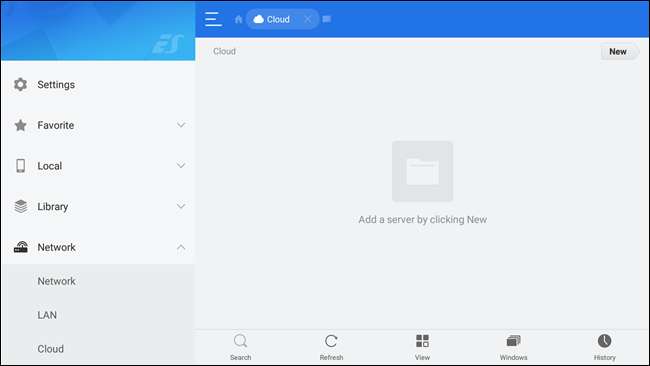
Scrollen Sie zur Schaltfläche „Neu“ oben rechts und wählen Sie den Cloud-Dienst Ihrer Wahl aus. Ich verwende hierfür Google Drive, hauptsächlich, weil ich Google Drive für alles verwende. Abgesehen von der Anmeldung sollte der Rest des Prozesses weitgehend gleich sein, unabhängig davon, welchen Dienst Sie verwenden.
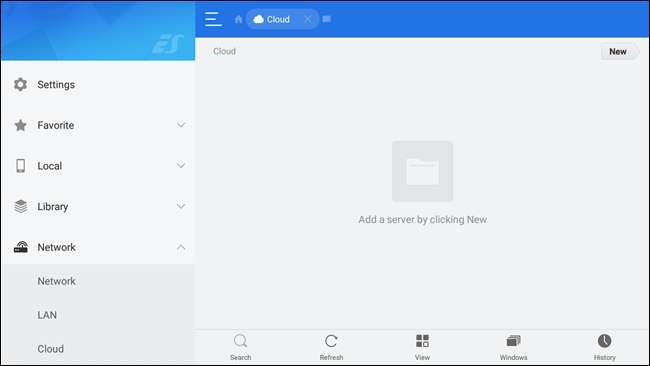
Sobald Sie alle angemeldet sind (hier ist übrigens die Tastatur nützlich), wird Ihr Cloud-Speicher in ES angezeigt. Wählen Sie es aus, um den Ordner bereitzustellen.

Suchen Sie den Speicherort Ihrer gespeicherten APK-Datei und wählen Sie sie aus, um den Download zu starten. Sobald der Vorgang abgeschlossen ist, wird der Installationsdialog angezeigt. Wählen Sie "Installieren", um den Vorgang zu starten.

Der Android-Installationsdialog war auf meinem Nexus Player fehlerhaft, aber die eine Schaltfläche, die ich zum Vorwärtsbewegen benötigte, war hier immer noch sichtbar: "Installieren". Klicken Sie darauf, um den Vorgang abzuschließen.
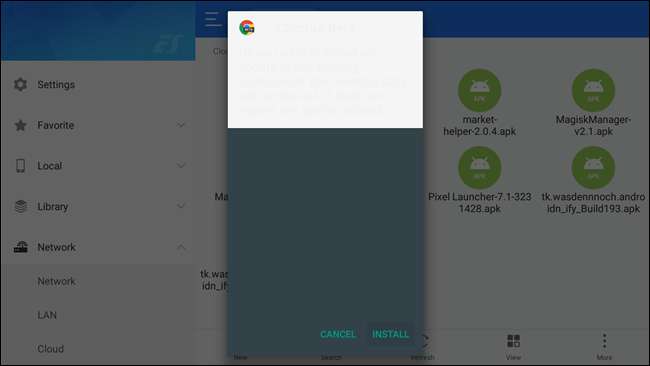
Das ist das - Ihre App ist jetzt auf Ihrem Android TV-Gerät installiert.
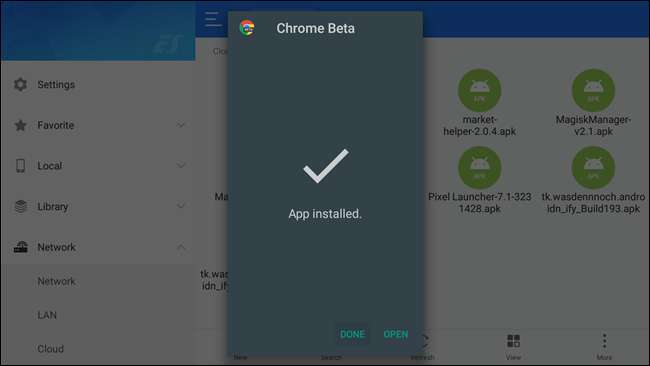
So laden Sie Apps über ADB von der Seite
VERBUNDEN: So installieren und verwenden Sie ADB, das Android Debug Bridge-Dienstprogramm
Wenn Sie ADB auf Ihrem Computer eingerichtet haben (oder bereit sind, Ihre Hände mit der Befehlszeile etwas schmutziger zu machen), ist diese alternative Methode großartig - und persönlich meine bevorzugte Methode. Stellen Sie zunächst sicher, dass Sie haben ADB wird wie in diesem Handbuch beschrieben auf Ihrem Computer installiert und eingerichtet .
Anschließend müssen Sie die Entwickleroptionen auf Ihrem Android TV-Gerät aktivieren. Sie können dies tun, indem Sie in das Menü "Einstellungen" gehen und dann zu "Info" scrollen.
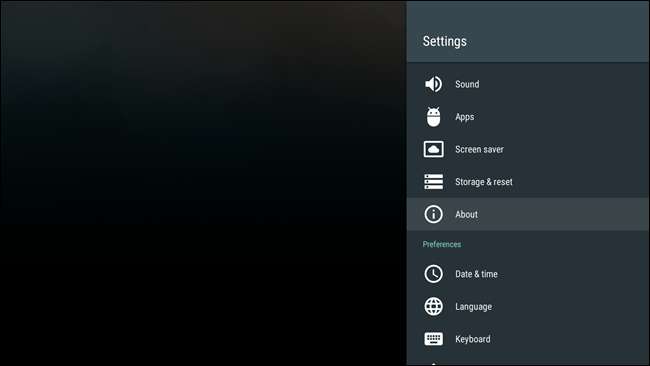
Suchen Sie unten im Menü "Info" nach "Erstellen", markieren Sie es und klicken Sie mehrmals darauf. Sie erhalten eine Toastbenachrichtigung, die Sie darüber informiert, wie viele Klicks noch übrig sind, um den Entwicklermodus zu aktivieren.
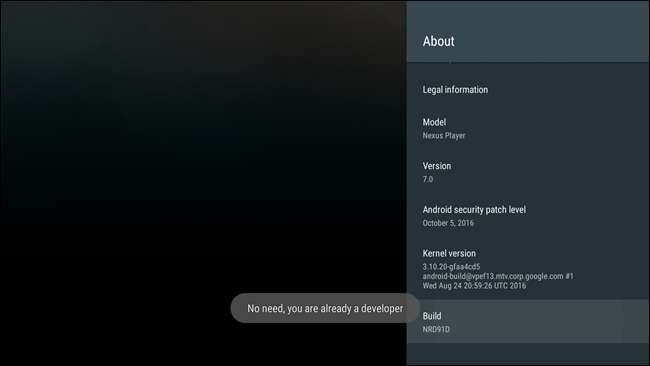
Zurück im Stammmenü "Einstellungen" ist ein neuer Eintrag mit dem Titel "Entwickleroptionen" im Abschnitt "Einstellungen" verfügbar. Scrolle nach unten und gehe hinein.
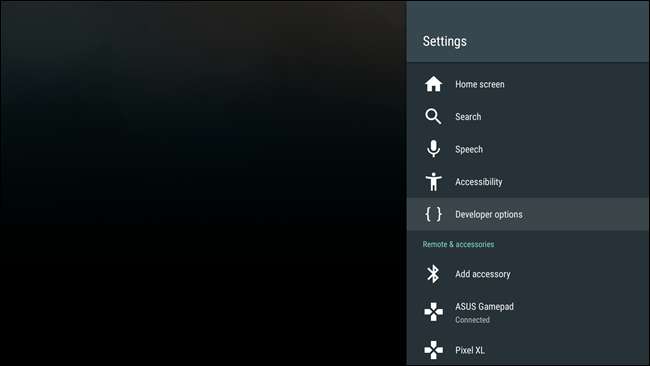
Scrollen Sie nun nach unten zu „USB-Debugging“ und aktivieren Sie es. Auch hier wird eine Warnung angezeigt. Akzeptieren Sie diese einfach. Erledigt.
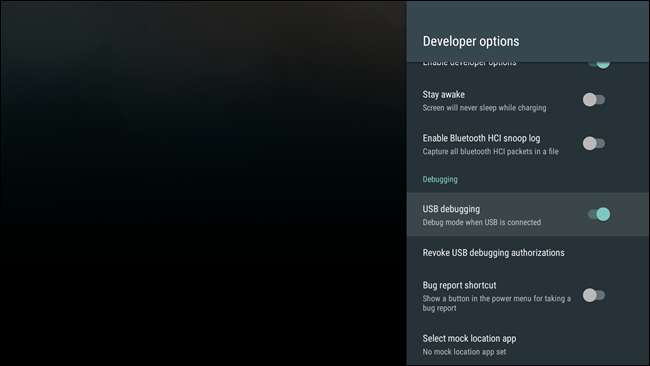
Verbinden Sie anschließend Ihre Android TV-Box mit einem USB-Kabel mit Ihrem PC. Navigieren Sie zu dem Ordner, in dem das APK gespeichert ist, das Sie installieren möchten. Klicken Sie in diesem Ordner bei gedrückter Umschalttaste + Rechtsklick auf eine leere Stelle und wählen Sie "Befehlsfenster hier öffnen".
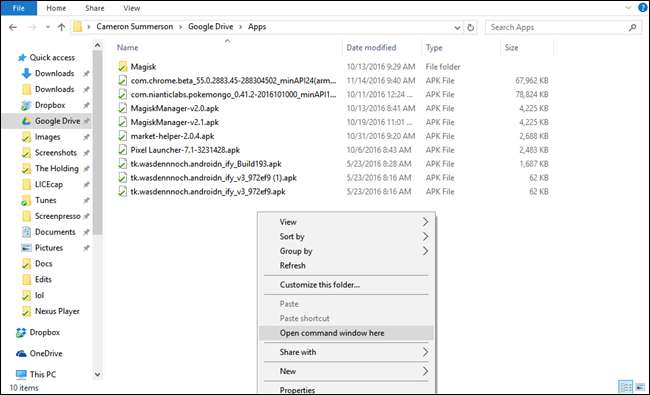
Stellen Sie beim Öffnen des Befehlsfensters sicher, dass Ihre ATV-Box verbunden ist, indem Sie Folgendes eingeben und die Eingabetaste drücken:
ADB-Geräte

Angenommen, es wird als "Gerät" angezeigt, können Sie loslegen. Wenn nicht, müssen Sie möglicherweise Nehmen Sie einige Anpassungen an Ihrem ADB-Setup vor . Wenn es alternativ als "nicht autorisiert" angezeigt wird, müssen Sie nur die Debugging-Verbindung auf Ihrer Android TV-Box genehmigen.
Verwenden Sie den folgenden Befehl, um das APK zu installieren, sobald es verbunden ist und auf Ihrem PC den Status "Gerät" anzeigt:
adb install apkname.apk
Ich benenne meine APKs oft um, um die Eingabe zu vereinfachen. Genau das habe ich in diesem Fall getan. Die Installation des APK sollte einige Sekunden dauern. Nach Abschluss des Befehlsfensters wird im Befehlsfenster ein Dialogfeld mit dem Titel "Erfolg" angezeigt. Das ist das.
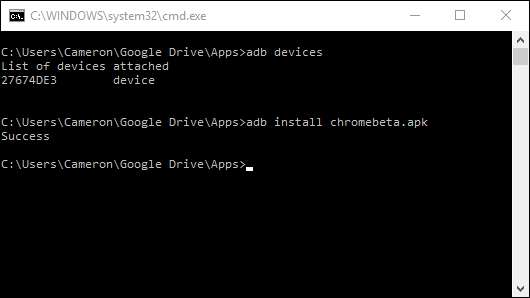
So starten Sie seitlich geladene Apps
Im Gegensatz zu Android-Handys oder -Tablets wird die seitlich geladene App verwendet nicht im Launcher auftauchen. Wenn sie nicht unterstützt werden, sind sie genau das: nicht unterstützt. Es gibt zwei Möglichkeiten, diese Apps zu starten: Gehen Sie zu Einstellungen> Apps und suchen Sie die App, die Sie ausführen möchten. Wählen Sie sie dann aus und wählen Sie "Öffnen". Sie können auch eine einfache App mit dem Namen "Öffnen" verwenden. Sideload Launcher . ” Scheint mir ein Kinderspiel zu sein.
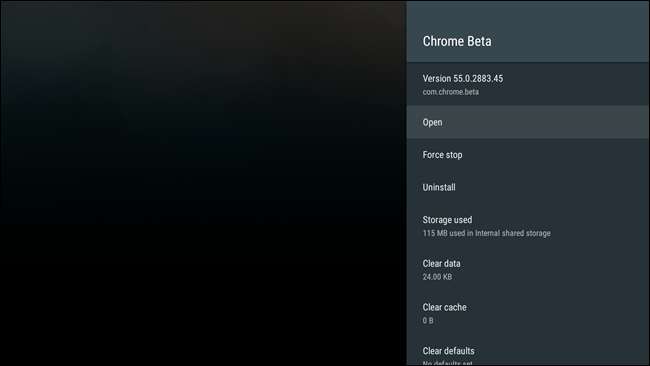
Sobald Sideload Launcher installiert ist, führen Sie es einfach aus, um eine Liste von anzuzeigen alle Derzeit installierte Apps - sowohl seitlich geladen als auch aus dem Play Store.
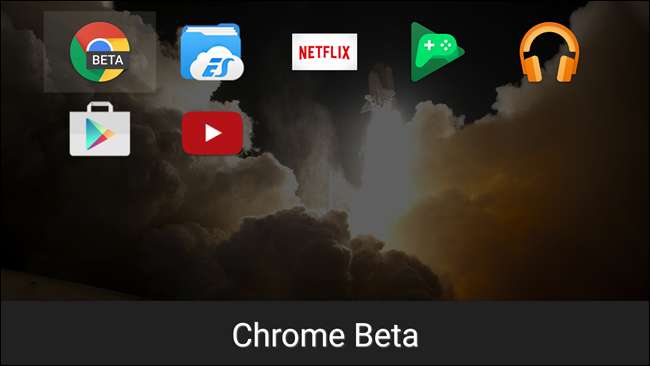
Und los geht's.







